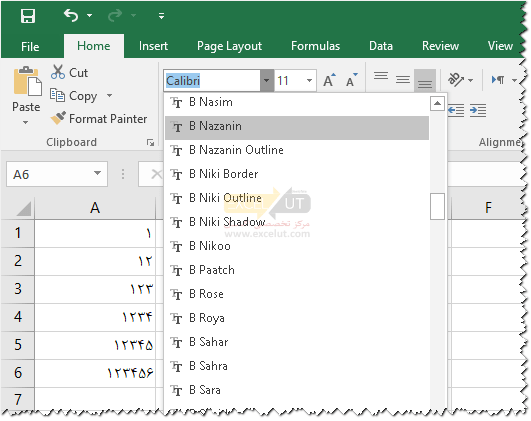
فارسی کردن اعداد در اکسل
یکی از مشکلاتی که اغلب کاربران فارسیزبان با نرمافزار اکسل دارند، نمایش ندادن اعداد به صورت فارسی در محیط این برنامه میباشد. به صورت پیشفرض اعداد در اکسل به صورت انگلیسی نوشته میشوند و این برای افرادی که میخواهند گزارشها و نمودارهای خود را با اعداد فارسی ارائه دهند، دردسرساز است.
برای حل این مشکل و فارسی کردن اعداد در اکسل چندین روش وجود دارد که در ادامه به مهمترین آنها اشاره خواهیم کرد.
فارسی کردن اعداد در سلولهای اکسل
استفاده از فونتهای فارسی
سادهترین راه تبدیل اعداد فارسی به انگلیسی در اکسل، انتخاب یکی از فونتهای مخصوص زبان فارسی است که معروفترین آنها فونتهای سری B است.
برای این منظور کافیست بازهی اعداد مورد نظرتان را انتخاب کرده و از تب Home و گروه Font یکی از فونتهای فارسی را انتخاب کنید. مشاهده خواهید کرد اعداد بلافاصله به صورت فارسی نمایش داده خواهند شد.
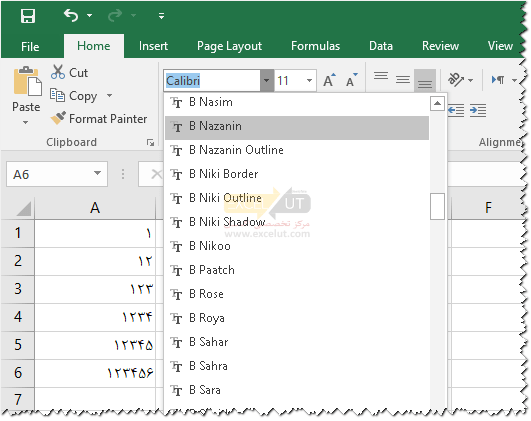
توجه: اگر بر روی سیستمان فونت فارسی ندارید، میتوانید فونتهای سری B را از این لینک دانلود کرده و در ادامه آنها را Install کنید.
استفاده از فرمت سل
اگر تمایلی به دانلود و نصب فونتهای فارسی ندارید، میتوانید از تنظیمات فرمت سل استفاده کنید. در اینجا مراحل کار آمده است:
- بازهی اعداد مورد نظرتان را انتخاب کنید.
- بر روی یکی از سلولها کلیک راست کرده و Format Cells را انتخاب کنید (و یا از میانبر صفحهکلید Ctrl + 1 استفاده کنید).
- از پنجرهی بازشده و از تب Number در قسمت Category گزینهی Custom را انتخاب کرده و در جعبهی Type یکی از این دو فرمت را وارد کنید:
[$-3020429]General
[$-,300]General
- در نھایت بر روی OK کلیک کنید.
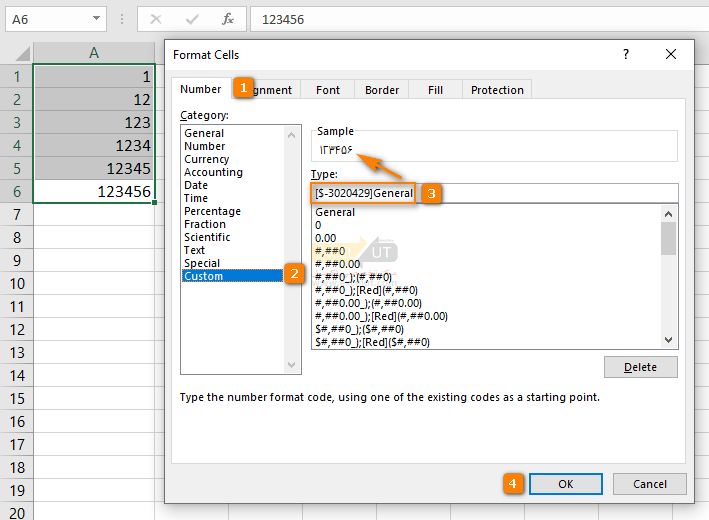
مزیت این روش این است که اگر فایل اکسل شما در سیستم دیگری باز شود، اعداد به صورت فارسی نمایش داده خواهند شد و بستگی به نصب فونت فارسی در سیستمهای دیگر نخواهد داشت.
با استفاده از فرمولنویسی
این روش با استفاده از کد فرمت روش قبل و تابع Text اعداد انگلیسی را به فارسی تبدیل میکنیم. فرضاً اگر عدد مورد نظر ما در سلول A1 باشد، با استفاده از فرمول زیر در یکی دیگر از سلولهای اکسل، میتوان آن را به فارسی تبدیل کرد:
=TEXT(A1,”[$-3010000]General”)
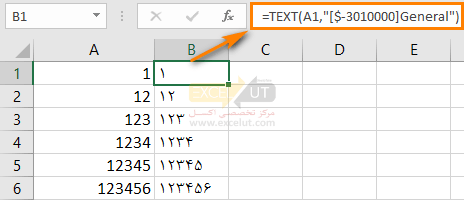
در صورت لزوم میتوانید نتایج فرمول را به مقدار تبدیل کنید.
استفاده از تنظیمات ویندوز
با استفاده از تنظیمات ویندوز هم میتوانید اعداد در اکسل را به صورت فارسی نمایش داد. در اینجا مراحل کار آمده است.
- به Control panel سیستم خود بروید.
- بسته به ورژن سیستم عامل بر روی گزینهی Region and Language یا Region کلیک کنید.
- در پنجرهی بازشده و در بخش Format، گزینهی Persian (Iran) را از لیست کشویی انتخاب کرده و سپس بر روی گزینهی Additional Setting کلیک کنید.
- در پنجرهی بازشده و در جعبهی Use native digits گزینهی National را انتخاب کنید.
- در نھایت بر روی OK کلیک کنید.
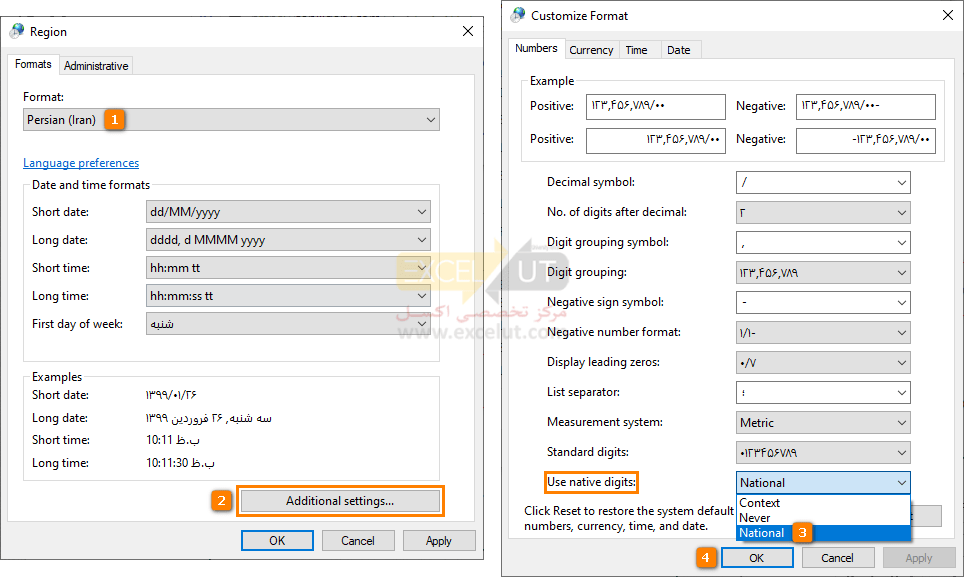
بزرگترین مشکل این روش این است که علاوه بر اکسل، زبان و نیز اعداد کل سیستم به فارسی تبدیل میشود که ممکن برخی افراد آن را نپسندند.
استفاده از Text Direction
این روش بستگی به تنظیمات Format و Region ویندوز شما دارد و ممکن بر روی تمام سیستمها کار نکند. در اینجا مراحل کار آمده است.
- بازهی اعداد مورد نظرتان را انتخاب کنید.
- از تب Home و گروه Alignment بر روی گزینهی Right-to-Left کلیک کنید.
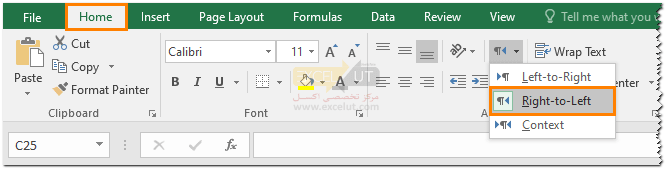
توجه: برای برگرداندن به حالت قبلی تنها کافیست گزینهی Left-to-Right را کلیک کنید.
فارسی کردن اعداد نمودار در اکسل
روشهایی که تا به حال گفته شد تنها بر روی سلولها کار میکنند. برای فارسی کردن اعداد نمودار در اکسل باید مراحل زیر را انجام دهید.
- بر روی محور عمودی یا افقی (هر کدام که مایل به فارسی کردن اعدادشان هستید) راستکلیک کنید
- از فهرست محتوا گزینهی Format Axis را انتخاب کرده تا کادر Format Axis در سمت راست اکسل پدیدار شود .
- در کارد مورد نظر بر روی آخرین نماد Axis Options کلیک کنید.
- به بخش Number بروید.
- در جعبهی Category روی گزینهی Custom کلیک کنید.
- در جعبهی Format Code یک از دو کد فرمت زیر را وارد کنید:
[$-3020429]General
[$-,300]General
- با زدن دکمهی Add، اعداد به صورت فارسی نمایش داده خواهدشد.
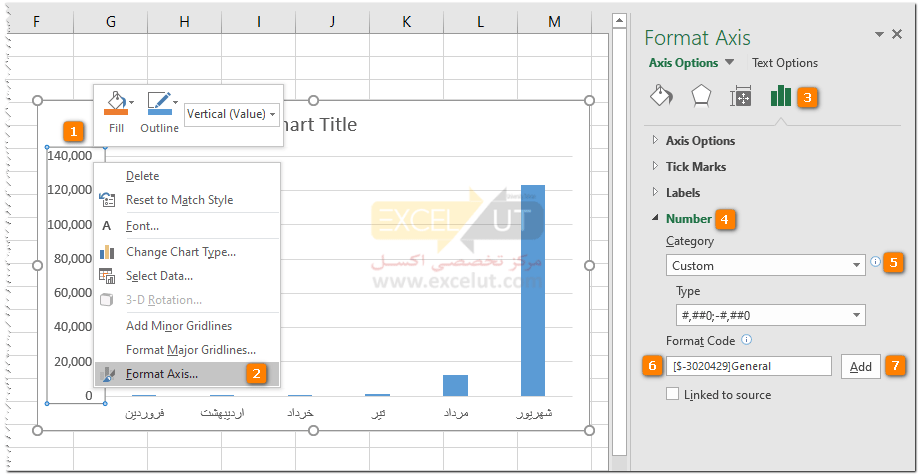
توجه: برای فارسی کردن سایر برچسبها نیز کافیست مراحل بالا را تکرار کنید.
برای داشتن نگاهی دقیقتر به مطالب مورد بحث در این آموزش، در صورت تمایل میتوانید نمونه فایل اکسل این آموزش را دانلود کنید.
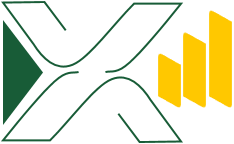

با سلام ،
ضمن تشکر از زحمات شما در ارائه مطالب جامع و کاربردی اکسل که همچنان زیبا و مفید آموزش می دهید .
بر خود لازم دانسته تا مراتب قدردانی خود را اعلام نموده و آرزوی موفقیت و پیروزی شما عزیزان را در تمام امور زندگی و کاری از خداوند منان خواهانم .
باتشکر – شهسواری
خیلی عالی بود. خدا قوت.
سپاسگزارم.
تشکر فراوان
گرفتار شده بودم. فونت فارسی هم برای خودش مشکلات عدیده ای دارد. با راه حل اعلام شده شما مشکل رفع شد. موفق باشید.
خدا بهتون خیر بده کمک بزرگی کردید.یه دنیا ممنون
خدا خیرتان دهد خیلی کمک کردید
خدا خیرتان دهد عالی بود
مرسی بابت رهنمایی های مفید تان
عالی بود